Historique des envois
Pour administrateur et utilisateur
Accès : TADMIN > Traçabilité > Historique des en envois
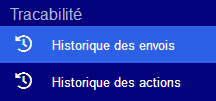
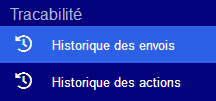
La liste des envois donne l’historique de tous les documents envoyés ou en cours d’envoi :
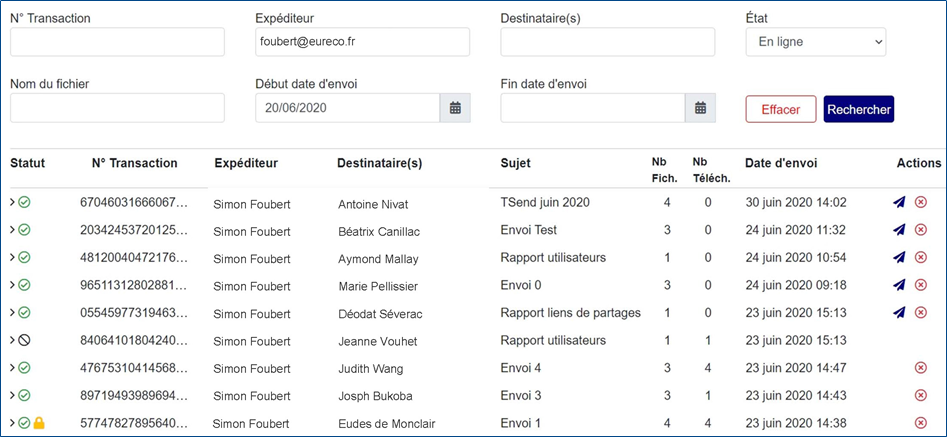 Cliquer sur le triangle, à gauche, pour visualiser le texte du message, les expéditeurs et les destinataires, la date d’expiration, les pièces jointes, leur taille et le nombre de téléchargement :
Cliquer sur le triangle, à gauche, pour visualiser le texte du message, les expéditeurs et les destinataires, la date d’expiration, les pièces jointes, leur taille et le nombre de téléchargement :

Information sur l’historique des envois
| Fichiers encore en ligne | ||
| Fichiers non disponibles en ligne | ||
| Message en attente de validation par le validateur pour pouvoir être envoyé | ||
| Le message et ses fichiers n’ont pu partir | ||
| Pièces jointes nécessitant un mot de passe pour les récupérer | ||
| N° Transaction | Numéro de l’envoi qui apparaît dans le courriel adressé au destinataire et dans le courriel de confirmation d’envoi | |
| Expéditeur | Utilisateur du compte ayant envoyé le message | |
| Destinataire(s) | Destinataires du message | |
| Sujet | Objet du message | |
| Nb Fich. | Nombre de pièces jointes dans le message | |
| Nb. Téléch. | Nombre de téléchargement des pièces jointes | |
| Date d’envoi | Date d’envoi du message | |
| Renvoie le message et les pièces jointes aux destinataires | ||
| Supprime le lien d’accès aux pièces jointes |
Désactiver l’accès à des pièces jointes envoyées
- Cliquer sur le bouton Supprimer l’envoi, à droite du nom du message voulu :

- Le symbole Hors ligne apparaît devant le message pour indiquer que les pièces jointes sont devenues inaccessibles :

- Si un utilisateur clique sur le lien supprimé, un message d’erreur apparaîtra à l’écran :

Accès à l’historique des envois à partir de TSend
L’accès à l’historique de ses actions est disponible à partir de son interface TSend, en cliquant sur le bouton Historique, dans les outils système, en haut à droite de TSend :




